Kā pārvietoties Word 2007 tabulā
Uzziniet, kā efektīvi pārvietoties Word 2007 tabulā, izmantojot īsinājumtaustiņus un peles darbības, lai optimizētu savu darba plūsmu.
Lai izmantotu Excel kameras rīku, veidojot informācijas paneļus un pārskatus, vienkārši iezīmējiet šūnu diapazonu, lai pēc tam tvertu visu šajā diapazonā esošo attēlu tiešraidē. Kameras rīka foršais aspekts ir tas, ka jūs neaprobežojaties tikai ar vienas šūnas vērtības rādīšanu, piemēram, ar saiti tekstlodziņu. Tā kā attēls ir tiešraidē, visi avota diapazona atjauninājumi automātiski maina attēlu.
Veltiet laiku, lai izstaigātu šo kameras rīka pamata demonstrāciju. Šajā attēlā ir redzami daži vienkārši skaitļi un diagramma, kuras pamatā ir šie skaitļi. Mērķis ir izveidot dzīvu diapazona attēlu, kurā ir gan skaitļi, gan diagramma. Vienkārši izpildiet šīs darbības:
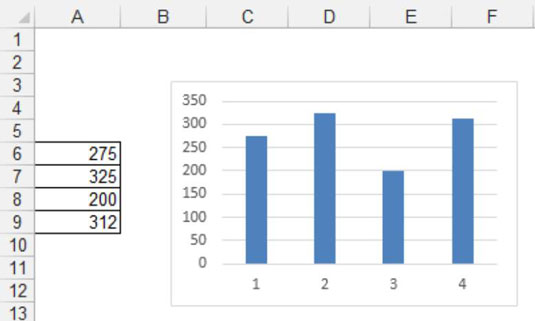
Iezīmējiet diapazonu, kurā ir informācija, kuru vēlaties uzņemt. Šajā scenārijā atlasiet B3:F13, lai attēlotu apgabalu ar diagrammu.
Ātrās piekļuves rīkjoslā atlasiet kameras rīka ikonu.
Noklikšķiniet uz darblapas vietā, kur vēlaties ievietot attēlu.
Excel nekavējoties izveido dzīvu attēlu no visa diapazona, kā parādīts šajā attēlā.
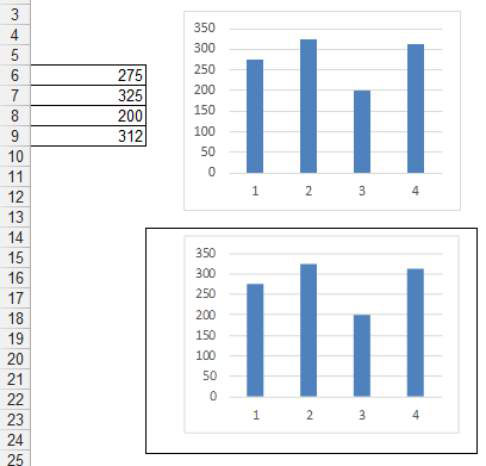
Mainot jebkuru numuru sākotnējā diapazonā, attēls tiek automātiski atjaunināts.
Pēc noklusējuma izveidotajam attēlam ir apmale. Lai noņemtu apmali, ar peles labo pogu noklikšķiniet uz attēla un atlasiet Formatēt attēlu. Tiek atvērts dialoglodziņš Attēla formatēšana. Cilnē Krāsas un līnijas ir redzams nolaižamais saraksts Līniju krāsa. Šeit varat atlasīt Bez krāsas, tādējādi noņemot apmali. Līdzīgi, lai iegūtu attēlu bez režģlīnijām, vienkārši noņemiet režģlīnijas no avota diapazona.
Uzziniet, kā efektīvi pārvietoties Word 2007 tabulā, izmantojot īsinājumtaustiņus un peles darbības, lai optimizētu savu darba plūsmu.
Šajā sarakstā ir iekļautas desmit populārākās Excel funkcijas, kas attiecas uz plašu vajadzību klāstu. Uzziniet, kā izmantot <strong>Excel funkcijas</strong> efektīvāk!
Uzziniet, kā pievienot papildu analīzes slāņus jūsu Excel diagrammām, lai uzlabotu vizualizāciju un sniegtu precīzākus datus. Šis raksts apraksta visas nepieciešamās darbības.
Uzziniet, kā iestatīt <strong>rindkopas atkāpi</strong> programmā Word 2013, lai uzlabotu dokumenta noformējumu un lasāmību.
Uzziniet, kā pareizi ievietot slejas programmā Word 2010, lai uzlabotu jūsu dokumentu formātu un struktūru.
Apsveriet iespēju aizsargāt Excel 2007 darblapu, lai izvairītos no neplānotām izmaiņām. Uzziniet, kā aizsargāt un atbloķēt šūnas, lai nodrošinātu datu integritāti.
Programmas Excel 2013 PMT funkcija aprēķina periodisko mūža rentes maksājumu. Šī funkcija ir būtiska hipotekāro kredītu maksājumu plānošanai.
Mācieties, kā veikt t-testus Excel programmā, izmantojot datus un aprakstot trīs t-testu veidus, kas noderēs jūsu datu analīzes procesā.
Uzziniet, kā filtrēt datu sarakstu programmā Excel 2016, lai ērti paslēptu nevēlamus ierakstus un strādātu tikai ar nepieciešamajiem datiem.
Uzziniet, kā vienkārši pievienot datu etiķetes diagrammai programmā Excel 2007. Palīdziet noteikt vērtības, kas tiek rādītas katrā datu punktā, izmantojot dažādas izvietošanas un formatēšanas iespējas.







